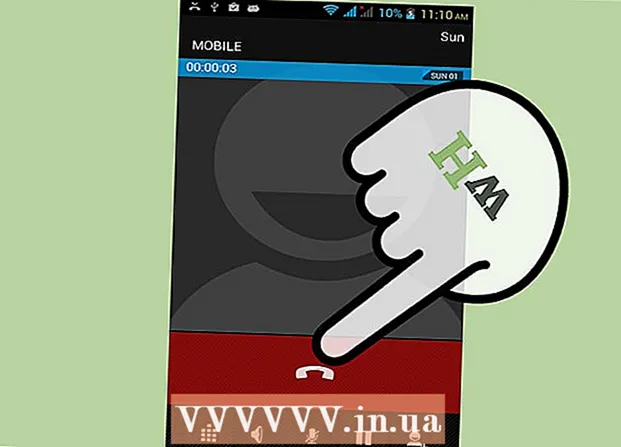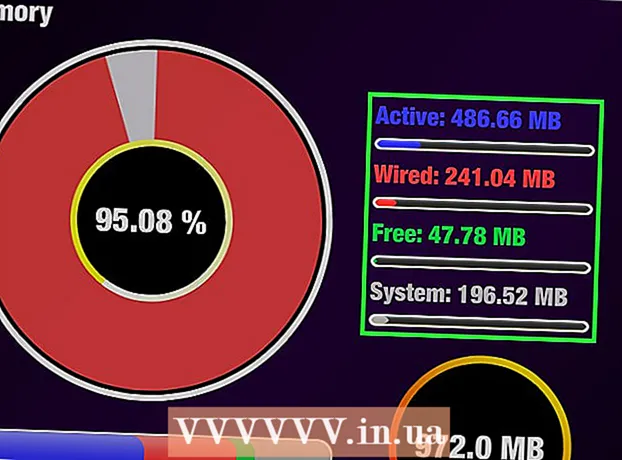Autor:
Monica Porter
Datum Stvaranja:
18 Ožujak 2021
Datum Ažuriranja:
1 Srpanj 2024
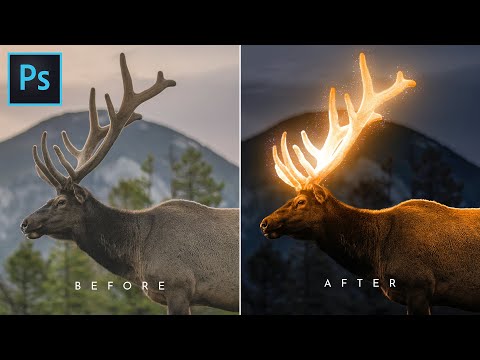
Sadržaj
Ovaj wikiHow vas uči kako stvoriti sjene iza slike u Adobe Photoshopu.
Koraci
Otvorite fotografiju u Photoshopu. Da biste nastavili, dvaput kliknite aplikaciju s plavom ikonom s riječju "P.s"unutra, kliknite Datoteka (Datoteka) na traci izbornika na vrhu zaslona kliknite Dalje Otvoren ... (Otvoreno), a zatim odaberite sliku.
- Izvorna fotografija s prozirnom pozadinom dat će najbolje rezultate. Da biste to postigli, morate odvojiti fotografiju na koju želite dodati sjenu od pozadinske slike.

Kliknite sloj koji sadrži fotografiju kojoj želite dodati sjenu. Slojevi će biti navedeni u prozoru "Slojevi" u donjem desnom dijelu zaslona.
Kliknite opciju Slojevi u traci izbornika.

Kliknite akciju Duplicirani sloj ... (Dvostruki sloj) na padajućem izborniku.- Možete preimenovati novi sloj, inače će sloj dobiti naziv "copy".

Kliknite sloj za kopiranje.
Kliknite ikonu "Stil sloja". Ovo je gumb fx na dnu prozora Slojevi.
Kliknite opciju Ispusti sjenu ... (Ispusti loptu).

Namjestite sjenu. Upotrijebite alate u dijaloškom okviru za pročišćavanje:- Neprozirnost: prozirnost
- Kut: kut pod kojim svjetlost stvara sjenu
- Udaljenost: udaljenost od predmeta do lopte
- Širenje: širina ili nagib lopte
- Veličina: veličina kuglice

Klik u redu. oglas